サムスンスマホの過熱を改善する方法|11の対策を紹介!
サムスンはこれまで以上に能力がありますが、それに伴い、使用しなくてもデバイスが過熱するリスクがあります。これにより、バッテリーが排水され、寿命やパフォーマンスに影響を与える可能性があります。 (Samsung Galaxyをスピードアップしたいですか?)あなたが経験している場合 サムスンの電話の過熱 多くの場合、自動的にシャットダウンすることさえあります。心配しないで!この投稿では、あなたを支援するための11の最も効果的な修正について説明します。詳細については、読み続けてください。そうすれば、きっとそれから利益を得てください。
パート1:なぜ私のサムスンの電話が熱くなっているのですか?
ギャラクシーの電話が使用中に暖かくなった場合、これが当てはまる理由がいくつかあります。ここで、私たちはあなたにとって最も目立つ理由を集めます:
- 通常の動作条件以外の環境でSamsung電話を使用してください。
- 携帯電話/タブレットを熱源の近くに置きます。
- 高速充電機能を利用します。
- 長時間複数のアプリを実行します。
- 互換性のない、欠陥、または非サムスン認定の充電器/USBケーブルを使用します。
- 以前のデバイスからの初期セットアップとファイル移行。
- Samsungプロセッサは適切に機能していません。
- ソフトウェアバージョンは更新されます。
パート2:サムスンの電話の過熱を10の迅速な方法で修正
方法1:背景アプリを閉じます
- バックグラウンドで実行されているアプリを閉じるには、ディスプレイの下部からスワイプして「最近のアプリ」画面を開き、スワイプします。
- 特定のアプリの背景消費を管理する別の方法は、「設定」に移動し、「接続」をクリックし、「データ使用量」を選択し、管理するアプリを選択することです。次に、「バックグラウンドデータの使用を許可」オプションを切り替えます。
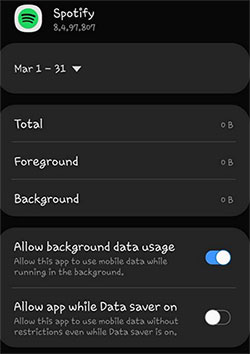
方法2:役に立たないサービスを無効にします
もはや必要のないサービスを無効にする慣行を開発します。アプリやサービスを積極的に使用していなくても、更新を実行したり、他のタスクを実行したりすることでリソースを消費し続けています。これらのプロセスは、携帯電話を遅くし、Samsung Galaxyの過熱のリスクを高めることができます。したがって、未使用の機能やサービスを無効にすることをお勧めします。
方法3:バッテリー設定を変更します
- Samsungの「設定」>「バッテリーとデバイスのケア」>「バッテリー」>「その他のバッテリー設定」に移動します。
- 「高速充電」、「超高速充電」、「高速ワイヤレス充電」オプションをオフにします。
- さらに、「処理速度」を今すぐタップして「最適化」に変更することで、携帯電話のパフォーマンスを最適化できます。 「高」および「最大」設定は、プロセッサ集約型のタスク中にブーストを提供できるが、サムスンが再起動または過熱を続ける可能性もあることに注意してください。
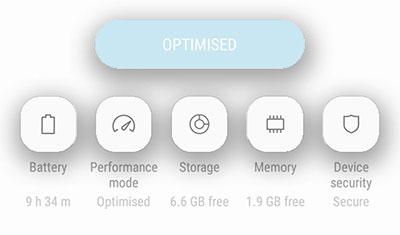
ウェイ4:バッテリーの健康を確認してください
Samsungバッテリーの健康がかなり劣化し、交換が必要になる可能性があります。 Samsungは、Samsungの過熱ソリューションのためにバッテリーの健康を評価する方法を提供するAndroidメーカーの数が限られていることです。これがガイドです:
- 携帯電話のバッテリーの健康を確認するには、デバイスの「Samsungメンバー」アプリにアクセスしてください。
- 「サポート」セクションに移動し、「テストを表示」>「バッテリーステータス」を選択して、読み取り値を表示します。
- バッテリーの健康が「弱い」とラベル付けされている場合、潜在的な過熱の問題を防ぐためにバッテリーを交換することをお勧めします。読み取りが「良い」または「通常」に表示される場合、バッテリーは適切に機能しています。
もっと知ってください:
ウェイ5:画面の明るさを最小限に抑えます
ストリーミング素材を頻繁に視聴したり、明るさを最大に設定してモバイルゲームをプレイする場合、携帯電話はさらに過熱する可能性があります。過熱のリスクを最小限に抑えるには、画面の明るさを快適なレベルに減らします。
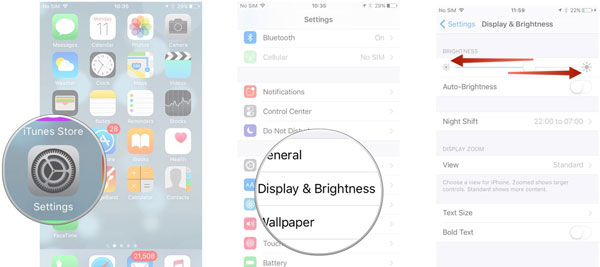
ウェイ6:セーフモードを使用します
- サムスンの過熱警告を排除するには、デバイスをオフにします。
- 「パワー」キーを押し続けます。
- Samsungロゴが表示されたら、「ボリュームダウン」キーを押し続けます。
- デバイスがセーフモードで正しく機能する場合、問題は、アンインストールで簡単に解決できるサードパーティのアプリケーションにある可能性があります。
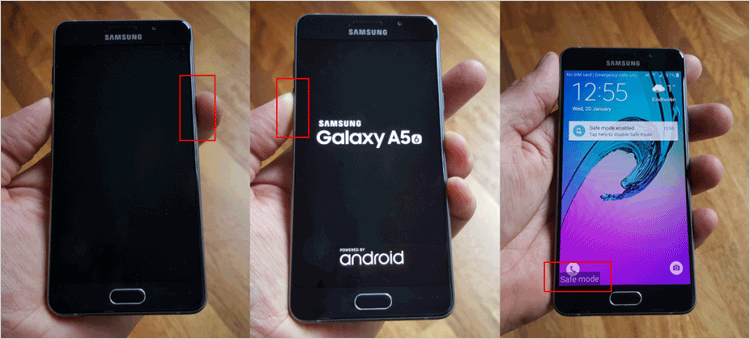
Learn more: iPhoneアンロックチップとは?入手方法と使用方法【最新情報】
デバイスで「セーフモード」を終了する場合は、1つの方法が、「ボリュームダウン」と「電源」キーを少なくとも5秒間同時に押し続けることです。これにより、デバイスがセーフモードの再起動と終了を強制します。または、「パワー」キーを押し続けて、表示されるオプションから「再起動」を選択できます。
ウェイ7:アプリの権限を削除します
過熱の問題はアプリの許可によって引き起こされる可能性がありますが、別のアプリにリンクされたバグは、認識なしに他のアプリをバックグラウンドでアクティブにしたり実行したりする可能性があります。この問題を解決するには、次のことができます。
- 「設定」>「アプリ」に移動し、右上隅にある3つの垂直ドットアイコンをクリックして「許可マネージャー」にアクセスします。
- アプリの許可を選択して、アクセス許可を持つアプリのリストを表示します。
- リストからアプリを選択し、「許可を許可しない」を選択して許可を無効にします。
- 他のアプリでテストして、特定のアプリの許可を無効にした後に問題が持続するかどうかを確認します。
ウェイ8:Samsungシステムを更新します
特定のサムスンモデルの過熱問題がある場合、それを迅速に修正することはサムスンの義務です。彼らは通常、更新を通じてそのような問題に対処するため、ファームウェアをタイムリーに変更する必要があります。電話の過熱を修正する方法を学ぶ:
- [設定]メニューを開き、[ソフトウェア更新]を選択します。
- 「ダウンロードしてインストール」をタップします。
- 新しいソフトウェアが利用可能な場合は、「インストール」をタップしてインストールします。
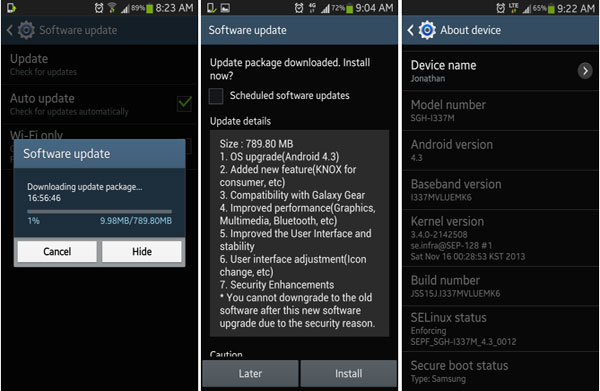
ウェイ9:Samsungデバイスを最適化します
1つのUIでデバイスケア機能を利用することにより、Samsung電話のパフォーマンスを向上させることができます。この機能は、Samsungのスペースを解放し、不要なファイルを排除し、背景アプリをシャットダウンすることができます。その結果、プロセッサのワークロードは減少し、携帯電話はより速く冷却できます。この機能を使用するには、携帯電話で「設定」アプリを起動し、「バッテリーとデバイスのケア」に移動し、[今すぐ最適化]を選択し、[完了]をクリックします。
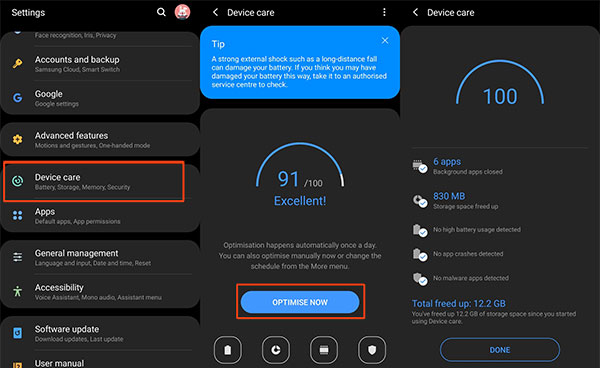
ウェイ10:サムスン電話を冷やすためのその他の簡単なヒント
- サムスンを直射日光から守るようにしてください。
- サムスンの電話を過度に請求しないでください。
- ケースを脱いで、それを冷やすのを助けます。
- ゲームプレイを制限します。
- 一度に開いているアプリの数に注意してください。
- 携帯電話のソフトウェアとアプリを最新の状態に保ちます。
- 携帯電話での使用が承認された充電器、バッテリー、USBケーブルのみを使用します。
- 携帯電話を極端な温度にさらすことは避けてください。
- 同時に大きなファイルをダウンロードしないでください。
- あなたがすべてを試していたが、あなたの携帯電話がまだ適切に機能していない場合は、Apple Storeで支援を求めることを検討してください。
パート3:究極のツールを使用して、Samsung Galaxyの過熱を修正します
サムスンの電話で過熱の問題をトラブルシューティングする効果的な方法を探している場合は、 Android修理 考慮すべき素晴らしいツールです。このオールインワンユーティリティは、成功率の高いほぼすべてのAndroidの問題を修正するのに役立ちます。段階的な指示を提供し、困難をタイムリーに克服できます。このスマートツールを使用すると、Samsungの過熱でトラブルシューティングがはるかに簡単になります。
なぜAndroid修理を選択するのですか?
- Munite内のSamsung電話の過熱を修正します。
- ソフトウェアがAndroid、黒/白い死のスクリーンでクラッシュしたときにAndroidシステムを通常に修正するための最良のAndroid電話修理ソフトウェア、携帯電話がオフになり続けます。
- AT&T、Sprint、Verizon、Vodafone、T-Mobile、Orangeなどのサポートキャリア。
- Samsung Galaxy S23/S22、Galaxy A9S/A8S/A6S、Galaxy A90/W2019/C7、Galaxy Noteなどを含む1000以上のAndroidモデルでうまく機能します。
- それはあなたのプライバシーを開示しません。

Android修理でSamsung電話を冷却する方法は?
ステップ1。 コンピューターでAndroid修理をダウンロードして開きます。 USBケーブルを使用して、Samsung電話をコンピューターに接続します。次に、プログラムの「システム修理」をクリックします。

ステップ2。 「Android Repair」を選択すると、ソフトウェアがトラブルシューティングできるAndroidの問題のリストを表示します。リストを参照して、[開始]をクリックします。
![[Android修理]タブを選択します](https://guilxn.com/wp-content/uploads/cache/2025/05/android-repair-01.png)
ステップ3。 デバイス情報を入力する必要があるインターフェイスに移動します。必要な詳細を入力し、[次へ]をクリックします。
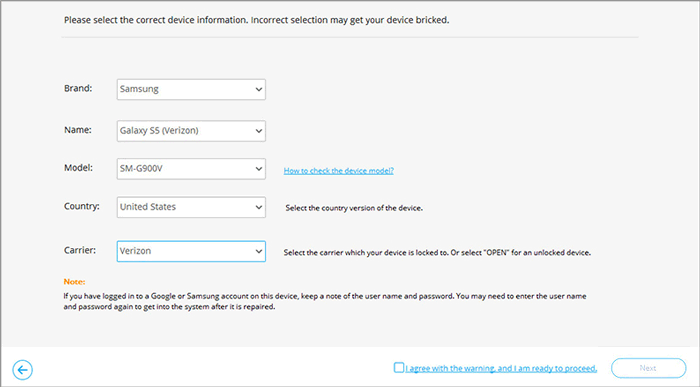
ステップ4。 必要なフィールドに「000000」を入力し、[確認]をクリックします。このツールを使用すると、Galaxy電話のすべてのデータが消去される場合があります。

ステップ5。 Samsungデバイスをダウンロードモードにします:
- タブレットに「ホーム」ボタンがある場合は、電源を切って「スプリント、ホーム、パワー、ボリュームダウン」ボタンを約10秒間押します。すべてのボタンをリリースし、「ボリュームアップ」を押します。
- 携帯電話に「ホーム」ボタンがない場合は、電源を切って「パワー、ビックスビー、ボリュームダウン」ボタンを約10秒間押します。すべてのボタンをリリースし、「ボリュームアップ」を押します。

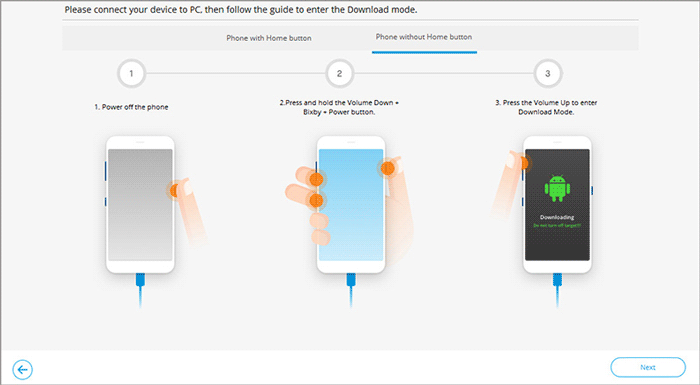
ステップ6。 ダウンロードモードになったら、[次へ]をクリックして適切なファームウェアをダウンロードします。ユーティリティは、Samsung電話の過熱を自動的に修正します。

結論
すべてのSamsungの電話/タブレットには、温度範囲が設定されており、最高の状態で走行しています。予期しない条件下でデバイスが暖かくなると、シナリオに適切に応答することはできません。すべての迅速な方法を試すと仮定すると、それらは効果的ではないかもしれません。そのため、選択してすぐに結果を得るために簡単なアプローチを試すのが賢明です Android修理。





